- Հեղինակ Lauren Nevill [email protected].
- Public 2023-12-16 18:53.
- Վերջին փոփոխված 2025-01-23 15:20.
VKontakte սոցիալական ցանցի օգտվողների մեծ մասը օգտագործում է հատուկ ծառայություն ՝ նշաններ, որոնք թույլ են տալիս շնորհավորել օրիգինալ եղանակով կամ միաժամանակ տեղեկացնել ձեր ընկերներին ինչ-որ բանի մասին: Պատահում է, որ պետք է միանգամից ընտրեք ձեր բոլոր ընկերներին: Դա հնարավոր է անել, բայց եթե դրանք շատ են, ավելի լավ է օգտագործել հատուկ ծրագիր:
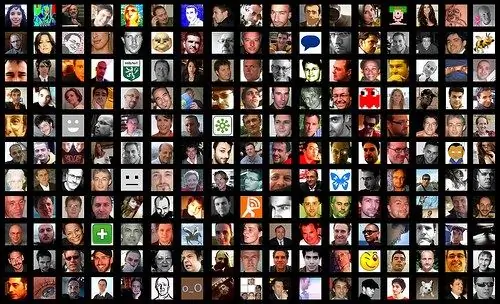
Անհրաժեշտ է
- - գրանցում «ՎԿոնտակտե» սոցիալական ցանցում;
- - համակարգչի վրա տեղադրված հատուկ ծրագիր:
Հրահանգներ
Քայլ 1
Բացեք «VKontakte» կայքը, մուտքագրեք այն էլեկտրոնային փոստի հասցեն, որի վրա գրանցված է ձեր հաշիվը և գաղտնաբառը դրանից: Ձեր համակարգչում ընտրեք լուսանկար կամ տեսանյութ, որոնք ցանկանում եք բեռնել կայքում, և չկորցնելու համար դրանք տեղադրել առանձին թղթապանակում կամ, օրինակ, ձեր աշխատասեղանին:
Քայլ 2
Վերբեռնեք լուսանկար Ձախ ընտրացանկում պետք է լինի «Իմ լուսանկարները» կոճակի գոտին: Եթե այն չկա, ապա գնացեք «Իմ պարամետրերը» և կտտացրեք «Իմ լուսանկարները» գրության կողքին գտնվող հրապարակին: Theառայությունը միանալու է:
Քայլ 3
Կտտացրեք «Իմ լուսանկարները»: Եթե արդեն ալբոմ ունեք, ապա կտտացրեք «Ավելացնել նոր լուսանկարներ» ժապավենին: Պատուհանում կհայտնվի կետավոր ուղղանկյուն, որի մեջտեղում կապույտ կոճակ ունի «Ընտրել ֆայլերը»: Կտտացրեք այն և ընտրեք ցանկալի լուսանկարը կամ մի քանիսը ՝ պահելով Ctrl ստեղնը և ընտրելով պատկերներ: Երբ ամեն ինչ ընտրեք, ստեղնաշարի վրա սեղմեք Enter և լուսանկարները կբեռնվեն:
Քայլ 4
Կտտացրեք «Գնալ ալբոմին»: Եթե դեռ ալբոմ չունեք, ապա ընտրեք «Ստեղծել նոր ալբոմ» տարբերակը: Անուն տվեք և մուտքագրեք նկարագրություն: Անհրաժեշտության դեպքում սահմանափակեք այն միայն ընկերներով կամ ինքներդ ձեզով: Դրանից հետո կհայտնվի կետավոր շրջանակ:
Քայլ 5
Ընտրեք լուսանկարներ ՝ կտտացնելով կապույտ կոճակին և սեղմել Enter: Լուսանկարները կսկսեն վերբեռնվել: Դրանից հետո կտտացրեք «Անցնել ալբոմին»: Բացեք լուսանկարը և պատճենեք դրա հասցեն զննարկչի հասցեի տողից - մեկ անգամ կտտացրեք այն և սեղմեք Ctrl + C:
Քայլ 6
Վերբեռնեք տեսանյութ Միացրեք Իմ տեսանյութերը բաժինը: Կտտացրեք Ավելացնել տեսանյութի կոճակին, որը նշված է ֆիլմի ժապավենով ՝ Տեսանյութերի որոնման դաշտի կողքին: Անվանեք տեսանյութը, մուտքագրեք նկարագրություն, սահմանեք մատչելիությունը: Կտտացրեք «Ներբեռնել տեսանյութը», ապա «Ընտրել ֆայլը»: Սպասեք տեսանյութը ներբեռնելու համար:
Քայլ 7
Տեսանյութեր ձեր համակարգչից ներբեռնելու փոխարեն, տեսանյութը կարող եք գտնել կատալոգում: Դա անելու համար վիդեո որոնման դաշտում մուտքագրեք հիմնաբառ: Ընտրեք ձեր ուզած տեսանյութը և կտտացրեք «Ավելացնել իմ տեսանյութերին»: Տեսանյութը կհայտնվի համապատասխան բաժնում: Բացեք ձեզ հետաքրքրող տեսանյութը և պատճենեք դրա հասցեն հասցեի տողից:
Քայլ 8
Ներբեռնեք և գործարկեք VKBot ծրագիրը ՝ բոլոր ընկերներին լուսանկարում կամ տեսանյութում արագ պիտակավորելու համար: Ձեր հաշվից մուտքագրեք ձեր էլ. Փոստը և գաղտնաբառը, կտտացրեք «Մուտք»: Openրագրի մեկնարկի ժամանակ բացեք «Մեդիա» բաժինը: Այնտեղ գտնեք «Ստուգումներ» կոճակը:
Քայլ 9
Կտտացրեք այն և ընտրեք այն, ինչ ձեզ հարկավոր է ՝ նշաններ լուսանկարի կամ տեսանյութի վրա: Ընտրեք պահանջվող իրը և, կախված ձեր ընտրությունից, մուտքագրեք (կամ կպցրեք Ctrl + V սեղմելով) լուսանկարի (vk.com/photoXXX_YYY ձևաչափով) կամ տեսանյութի (vk.com/videoXXX_YYY) հասցեն: Կտտացրեք «Եկեք գնանք»:
Քայլ 10
Հաջորդ պատուհանում անհրաժեշտության դեպքում կարգաբերեք գծանշման պարամետրերը: Կտտացրեք «Եկեք նորից գնանք», և երբ հայտնվի «Deleteնջել մատյանը» պատուհանը, հաստատեք ջնջումը ՝ կտտացնելով «Այո»: Եթե էկրանին հայտնվում է captcha (հաստատման ծածկագիր), ապա մուտքագրեք այն հատուկ դաշտում, որը կոչվում է «Code from the picture»: Շարունակեք ՝ կտտացնելով «Լավ»: Սպասեք, որ ձեր բոլոր ընկերները նշվեն լուսանկարում կամ տեսանյութում:






